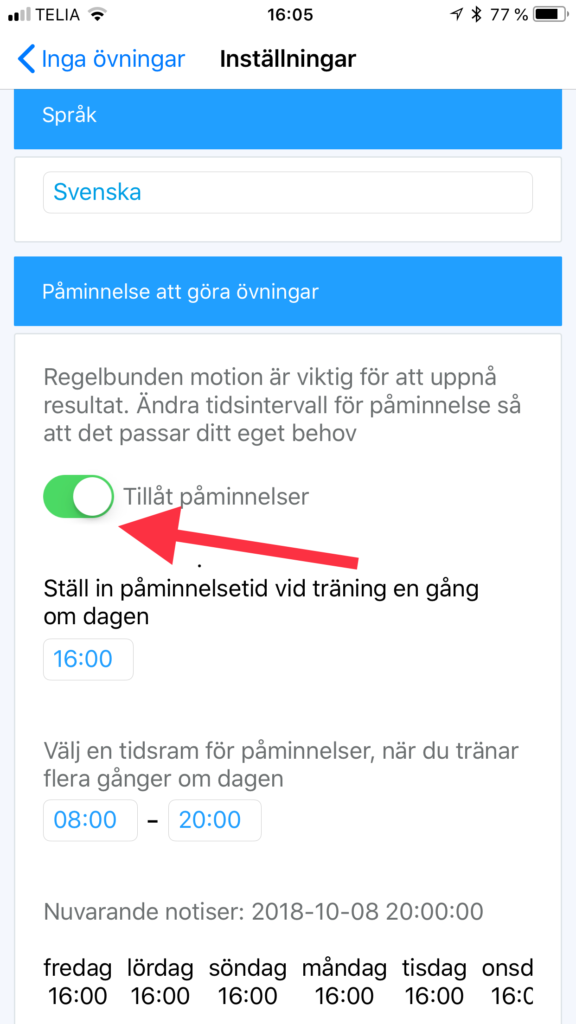Vad är appen Physiotools Trainer?
Physiotools Trainer är en app för smarta mobiler/läsplattor utvecklad för att underlätta för dig som patient att fullfölja ett träningsprogram som din sjukgymnast/arbetsterapeut har föreskrivit.
När du möter din sjukgymnast/arbetsterapeut/personliga tränare kan ni komma överens om att få träningsprogrammet du ska genomföra levererat direkt till appen Physiotools Trainer istället för att få det utskrivet på papper.
Fördelarna med att få träningsprogrammet direkt i appen är förutom att slippa hantera en pappersutskrift följande:
- Smidig och säker inloggning via BankID.
- Du har alltid tillgång till ditt träningsprogram via din mobil/läsplatta.
- Du kommer att kunna se videoinstruktioner som hjälper dig att komma ihåg hur en viss övning ska genomföras.
- Via notisfunktionen kommer appen Physiotools Trainer att påminna dig om när det dags att träna.
- Du kommer att bli stimulerad till att fullfölja träningsprogrammet då appen mäter hur väl du genomför övningarna inom föreskriven träningsperiod.
Hur installerar jag appen Physiotools Trainer?
- Första gången din fysioterapeut/arbetsterapeut/terapeut/personlig tränare skapar ett träningsprogram och ni kommer överens om att du ska få det via appen Physiotools Trainer kommer det att skickas dig ett mail med instruktioner om hur du laddar ned och installerar appen. En mycket enkel procedur. Om du har Apple t.ex. en iPhone är det via App Store, har du en Android är det via Google Play.
- Du kan också bli informerad via 1177.se antingen via sms/e-post att du fått nytt träningsprogram. För information via 1177.se förutsetts följande: Din terapeuts organisation har anslutit sig till 1177.se och att du har aktiverat notisfunktionen inne i 1177.se.
- Du laddar ner och installera appen Physiotools Trainer från antingen App Store eller Google Play.
- När du startar appen första gången ska du ange språk Svenska och land Sverige. Läs igenom och godkänn våra användarvillkor (se bild 1 nedan).
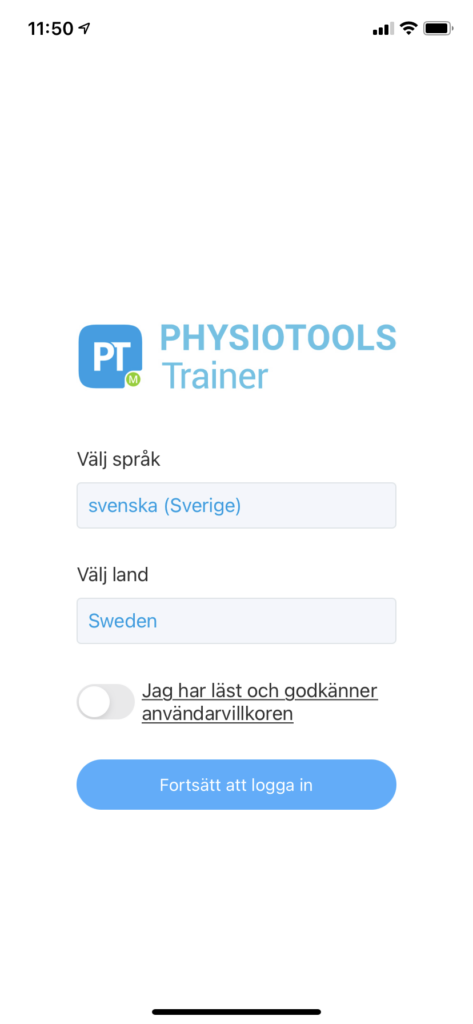
Bild 1 - Klicka på knappen “Fortsätt att logga in” (se bild 1) därefter startas BankID (Se bild 2) och du legitimerar dig.

Bild 2 - Nu, och detta gäller endast första gången som du loggar in med BankID ska du antingen:
- Om det är första gången som du använder dig av Physiotools Trainer ska du endast ange din e-postadress: –> Klicka på knappen “Ange din e-postadress” (samma som du angav din terapeut) (se bild 3 nedan)
- Om du sedan tidigare har haft Physiotools Trainer, dvs innan vi implementerade BankID och redan har ett användarkonto ska du åter ange dina gamla uppgifter vid inloggningen dvs din e-postadress + lösenord: –> Klicka på knappen “Använd ett befintligt konto” (se bild 3 nedan). Därigenom får du dina tidigare träningsprogram åter i appen.
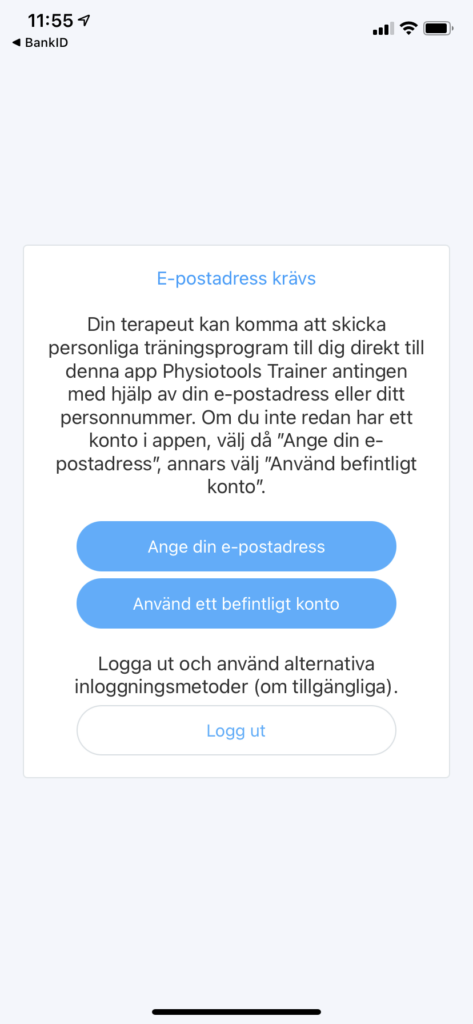
Bild 3 - Oavsett vilken väg du måste gå enligt punkterna 6.1 eller 6.2 ovan följer en tydlig instruktion om hur du går vidare med att sätta upp ditt konto.
OBS! Punkt 6.1 och 6.2 ovan gäller bara första gången som du loggar in med BankID. Efter denna gång är dina kontouppgifter knutna till ditt BankID och behöver inte anges mer nästa gång du loggar in med BankID.
- När du registrerat ditt konto med en e-postadress kommer Physiotools Trainer att skicka dig ytterligare ett mail med en länk där du bekräftar din e-postadress.
- Återgå till appen och klicka på att du har bekräftat din e-postadress (se bild 4 nedan).
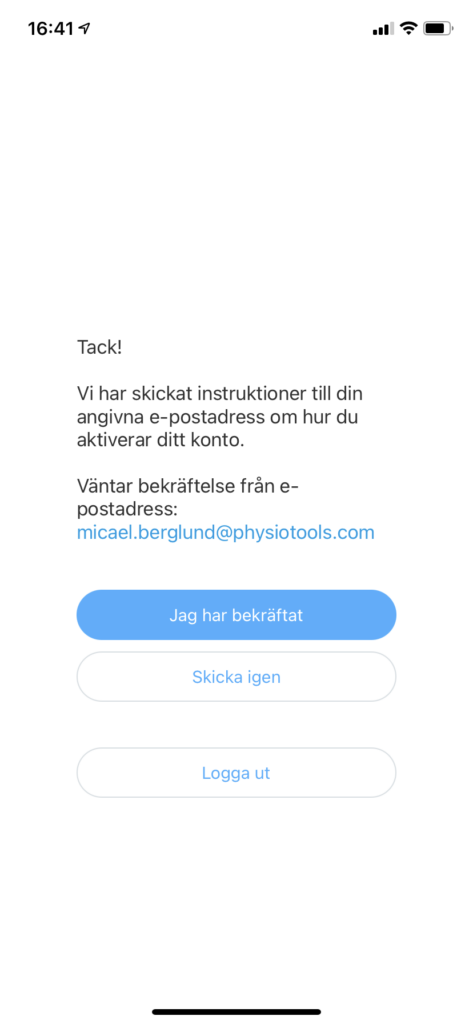
Bild 4 - När du har bekräftat din e-postadress loggas du in och du kan börja ta del av det träningsprogram som din terapeut/tränare har skickat dig.
Hur använder jag appen Physiotools Trainer?
När du loggar in på Physiotools Trainer möts du direkt av det träningsprogram som din terapeut/personliga tränare har skickat dig (se bild 5).
Första övningen visas längst upp. Klicka på bilden så öppnas övningen med videoinstruktion (om det finns för den aktuella övningen) och tillhörande instruktionstext. Genomför övningen enligt instruktionen och när du är klar klickar du på knappen ”Markera som klar” (se följande bild).
När du är klar kommer nästa övning automatiskt fram och du upprepar proceduren. Gå igenom alla övningar i ditt träningsprogram.
När du gjort samtliga övningar som föreskrivits denna dag kommer en bekräftelse att visas och med ev. ytterligare information om när det är dags att upprepa dina övningar (se följande bild).
Översikt av genomförda träningsprogram
Genom att klicka på ordet ”Meny” som du ser uppe till vänster på skärmen (se ovanstående bild) visas ett antal olika val. För att du ska kunna se hur du ligger till med ett föreskrivet träningsprogram ska du klicka på alternativet ”Program” (se följande bild).
I bilden nedan ser du en användare som har två aktiva träningsprogram. Det ena har värdet 42% vilket betyder att han inte fullföljt programmet fullt ut, dvs har inte gjort alla övningar helt enligt föreskriven tid. I det andra exemplet är värdet 100% och användaren har alltså genomfört samtliga aktuella övningar för dagen.
Inställningar
Via Menyn i appen Physiotools Trainer kommer du åt följande val (se följande bild).
Här följer en förklaring till respektive val:
Hem – Här kommer du åt aktuellt träningsprogram om du fortfarande har övningar att genomföra.
Konto – Här visas dina kontouppgifter. På denna sida kan du också läsa avtalet igen, logga ut från ditt konto och läsa om hur dina användardata behandlas (se följande bild).
Program – Här får du en översikt över aktuella träningsprogram liksom att du kan återgå till utgångna träningsprogram.
Inställningar – Här kan du bl.a. ändra språk. Viktigt, det är här som du också kan aktivera notisfunktionen. Physiotools Trainer via notiser i din mobil/läsplatta som talar om för dig när det är dags att träna (se följande bild).
Vad gör jag om jag inte längre ser något träningsprogram i min app?
Dina träningsprogram har alltid en viss period som de är giltiga för. Denna period avgörs av din terapeut som har skapat och skickat träningsprogrammet till dig. Om du inte längre ser något träningsprogram vänlien kontakta din terapeut/personliga tränare som skickade dig träningsprogrammet.